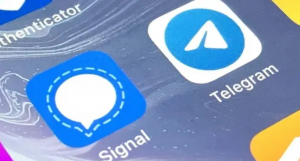คู่มือผู้ใช้เกี่ยวกับการทำให้ไฟล์พร้อมใช้งานแบบออฟไลน์ใน Dropbox
คุณต้องการให้ไฟล์ใช้งานแบบออฟไลน์ในรูปแบบ ดรอปบ็อกซ์ เหรอ? เราไม่ได้ออนไลน์อยู่ตลอดเวลามากกว่าอยู่ที่ที่เราอยู่ การมีไฟล์ให้ใช้งานแบบออฟไลน์เป็นวิธีที่ดีที่สุดในการเข้าถึงโดยไม่ต้องกังวลว่า WiFi ของคุณจะค้างหรือไม่หรือสถานที่ที่คุณทำงานมีการเชื่อมต่อ wifi ที่แรง แอพจำนวนมากให้ทางเลือกแก่ผู้ใช้ในการเข้าถึงไฟล์โดยไม่ต้องใช้ WiFi ตัวอย่างเช่นบริการสตรีมเพลงที่คุณชื่นชอบที่สุดอาจมีตัวเลือกให้บันทึกเพลงของคุณแบบออฟไลน์ นอกจากนี้ Dropbox ยังเสนอทางเลือกในการบันทึกไฟล์ของคุณแบบออฟไลน์เพื่อให้คุณเข้าถึงไฟล์ที่คุณอัปโหลดไปยังเว็บไซต์ได้อย่างง่ายดายโดยไม่ต้องเชื่อมต่อกับเว็บ
สำหรับผู้ใช้ Dropbox จะดำเนินการโดยไม่บอกว่าคุณสามารถใช้แอป Dropbox บนมือถือของคุณได้ นอกเหนือจากระบบปฏิบัติการที่อุปกรณ์ของคุณใช้ อย่างไรก็ตามแอป Dropbox มีโหมดออฟไลน์สำหรับผู้ใช้มือถือ iOS, Android และ Windows
Android และ iOS
เมื่อคุณเลือกไฟล์ที่จะใช้งานแบบออฟไลน์ Dropbox จะรวมไว้ในมุมมองออฟไลน์ซึ่งรวมไฟล์ทั้งหมดที่คุณต้องการให้ใช้งานแบบออฟไลน์พร้อมกันในที่เดียว นอกจากนี้ยังบันทึกไฟล์ลงในมือถือหรือแท็บเล็ตเพื่อให้คุณสามารถดูแบบออฟไลน์โดยใช้แอป Dropbox
คุณสามารถรับ kodi บนสมาร์ททีวีได้ไหม
หากคุณต้องการให้ไฟล์ของคุณสามารถใช้งานแบบออฟไลน์บน Android
ขั้นตอนที่ 1:
ตรงไปที่ไฟล์ที่คุณต้องการเข้าถึง
ขั้นตอนที่ 2:
ข้างชื่อไฟล์ให้แตะที่จุดสามจุด
ขั้นตอนที่ 3:
เลือก 'ทำให้ใช้งานแบบออฟไลน์ได้'
ตอนนี้ไฟล์ของคุณได้รับการบันทึกแล้วและสามารถดูได้ทุกเมื่อที่คุณออฟไลน์ Dropbox อัปเดตไฟล์ออฟไลน์ทุกวันเพื่อให้ตรงกับรุ่นล่าสุดของไฟล์ออนไลน์อย่างไรก็ตามคุณสามารถทำได้ด้วยตนเอง
ในกรณีที่คุณทำการแก้ไขไฟล์แบบออฟไลน์ อย่างไรก็ตาม Dropbox ยังอัปเดตไฟล์และซิงค์ทุกครั้งที่คุณเชื่อมต่อกับ WiFi
Windows Mobile
ในขณะที่ใช้ Windows Mobile ขั้นตอนจะแตกต่างกันมาก
ขั้นตอนที่ 1:
ในขั้นต้นให้มองหาไฟล์ที่คุณต้องการเข้าถึง
ขั้นตอนที่ 2:
แท็บไฟล์ทุกครั้งที่เมนูปรากฏขึ้น
ขั้นตอนที่ 3:
จากเมนูเลือก 'ทำให้ใช้งานแบบออฟไลน์ได้'
สร้างโฟลเดอร์ให้ใช้งานแบบออฟไลน์
ในขณะที่มีบัญชี Dropbox Plus, Business, Professional หรือ Enterprise Dropbox ช่วยให้คุณก้าวไปอีกขั้น หากมีไฟล์ต่างๆที่คุณต้องการให้ใช้งานแบบออฟไลน์ Dropbox มีตัวเลือกให้คุณสร้างโฟลเดอร์ได้มากถึง 100 โฟลเดอร์พร้อมใช้งานแบบออฟไลน์ แต่ตัวเลือกเหล่านี้มาพร้อมกับกฎบางประการ ตรวจสอบให้แน่ใจว่าโฟลเดอร์ต้องมีขนาดน้อยกว่า 100 GB และมีไฟล์ไม่เกิน 10,000 ไฟล์ไม่มีไฟล์ใดที่ใหญ่กว่า 10 GB เมื่อเป็นไปตามเกณฑ์คุณสามารถทำให้ใช้งานได้แบบออฟไลน์
อย่างไรก็ตามคุณลักษณะนี้ไม่สามารถใช้ได้กับ Windows Mobile แต่ยังสามารถใช้ได้กับ iOS หรือ Android
สำหรับผู้ใช้ Android และ iOS:
ขั้นตอนที่ 1:
ตรงไปที่ไฟล์ที่คุณต้องการเข้าถึง
ขั้นตอนที่ 2:
ข้างชื่อโฟลเดอร์ให้แตะที่ลูกศร (Android) หรือ 3 จุด (iOS)
ขั้นตอนที่ 3:
เลือก 'ทำให้ใช้งานแบบออฟไลน์ได้'
Dropbox ไม่สามารถซิงค์โฟลเดอร์ของคุณโดยอัตโนมัติได้เนื่องจากแอปทำงานอยู่เบื้องหลัง เมื่อคุณเปิดแท็บออฟไลน์ Dropbox จะเริ่มต้นการซิงค์โฟลเดอร์เพื่อให้แน่ใจว่าเป็นข้อมูลล่าสุด กระบวนการนี้เกิดขึ้นเมื่อคุณมีการเชื่อมต่อที่เสถียรดังนั้นจึงเป็นการดีที่จะซิงค์โฟลเดอร์ของคุณเมื่อคุณเชื่อมต่อกับอินเทอร์เน็ต Dropbox ไม่สามารถซิงค์โฟลเดอร์โดยใช้ข้อมูลมือถือของคุณตามค่าเริ่มต้น อย่างไรก็ตามคุณสามารถเปิดใช้งานตัวเลือกนี้ได้ในการตั้งค่า
นอกจากนี้แม้ว่าการทำให้โฟลเดอร์ใช้งานแบบออฟไลน์ได้นั้นจำเป็นต้องมีบัญชี Dropbox แบบชำระเงิน ทำให้ไฟล์แต่ละไฟล์สามารถใช้งานออฟไลน์ได้ฟรี แต่ก็มีความสำคัญมาก ทุกคนที่ใช้บัญชีดรอปบ็อกซ์ยังสามารถใช้เพื่อดูไฟล์ได้ทุกที่ ครั้งต่อไปเมื่อคุณติดอยู่ที่ไหนสักแห่งที่ไม่มีบริการอินเทอร์เน็ต เพียงแค่ใช้โทรศัพท์ของคุณและอ่าน ebook ทั้งหมดที่คุณมีในไดรฟ์ Dropbox ของคุณหรือดูเอกสารงานปัจจุบันของคุณสั้น ๆ
สรุป:
นี่คือข้อมูลทั้งหมดเกี่ยวกับ Make Files Available Offline ใน Dropbox บทความนี้มีประโยชน์หรือไม่? คุณเคยประสบปัญหาขณะทำให้ไฟล์ใช้งานแบบออฟไลน์ในดรอปบ็อกซ์ได้หรือไม่? คุณพบเคล็ดลับอื่น ๆ ที่เราไม่สามารถพูดถึงในบทความนี้หรือไม่? แจ้งให้เราทราบความคิดของคุณในส่วนความคิดเห็นด้านล่าง!
ถึงแล้ว! อยู่อย่างปลอดภัย🥰
retroarch จำลอง nes ที่ดีที่สุด
ยังอ่าน: